このコーナーでは、いまさら聞けないiPhoneの基礎知識を解説し、より便利にiPhoneを使いこなせるようサポートします。
今回は、iPhoneの画面がフリーズしてしまったときや、Apple IDを忘れてしまったときなどに役立つ小技をご紹介します。
1.iPhoneがフリーズしてしまったら
アプリをたくさん開いていたり、動画などのデータ量の大きいファイルを再生しようとしたときに、iPhoneの画面が止まってしまい反応しなくなることがあります。そんな場合は、本体上部のスリープボタンとディスプレイの下部中央にあるホームボタンを同時に長押しすることでiPhoneを強制的に終了させ、再起動させることができます。

この方法は、iPhoneを長いあいだ使って動作が重くなってきた時にも有効。普段から、定期的にiPhoneの電源をオフにする習慣をつけておくといいですね。
2.突然圏外になって戻らなくなったら
iPhoneを使っていて、突然圏外になり電波がつかめなくなることがあります。そういうときによく使われるのは、「一度機内モードにして、すぐにもとに戻す」という方法。機内モードにすると3Gや4G/LTEなどすべての電波をオフにするので、機内モードを示す飛行機マークが表示されたら、すぐにもとに戻します。そうすると、自動的に電波を検索し始めます。
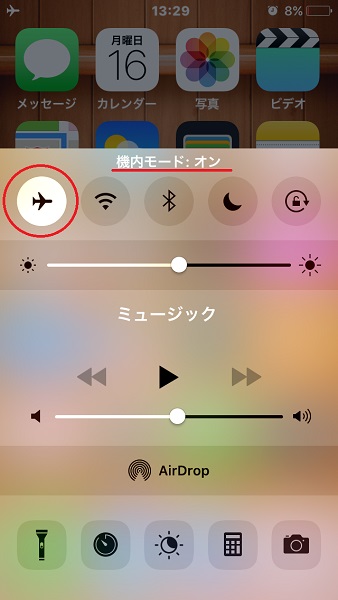
それでもダメな場合は、設定の「モバイルデータ通信」から「モバイルデータ通信のオプション」を選び、「LTE回線を使用」をオフにしてみましょう。4G/LTEよりも3Gのほうがエリアが広く、障害物にも強いので、電波をつかみやすくなります。
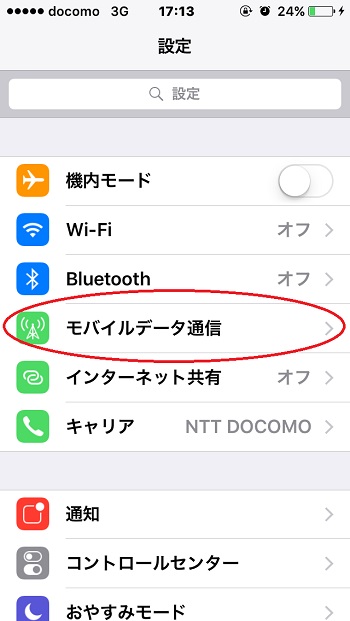
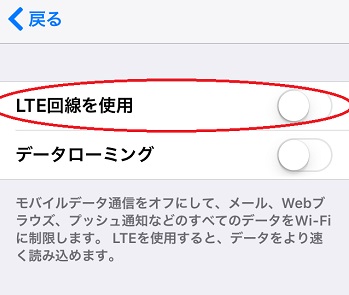
3.Apple IDを忘れてしまったら
アプリのダウンロードやiTunes Storeでの購入の際に必要となるApple ID。このApple IDを忘れてしまったときは、Safariなどのブラウザから「iforgot」(英語で「忘れてしまった」の意味)と検索してみましょう。すると、Apple IDの復旧というサイトが表示されますので、そちらを選択します。
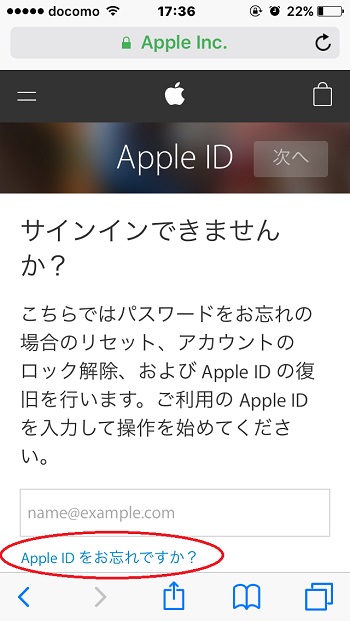
このサイトでは、Apple IDを入力することで、パスワードのリセットやアカウントのロック解除などが行えますが、忘れてしまったApple IDも調べることもできます。画面下の「Apple IDをお忘れですか?」をクリックし、登録している氏名とメールアドレスを入力すると、Apple IDを表示してくれます。
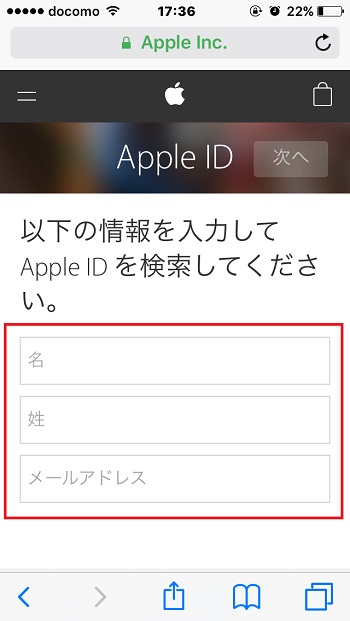
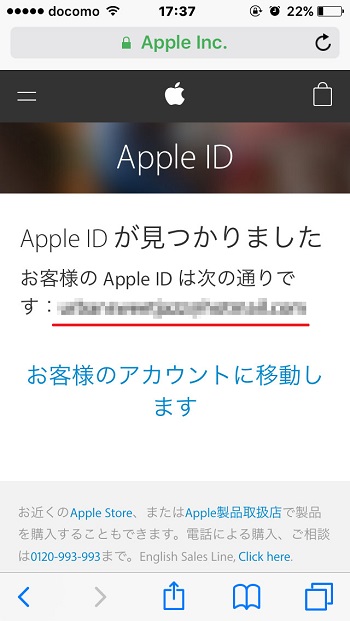
以上がiPhoneで困ったときに使える小技3選です。もしフリーズや圏外で困ったときは、試してみて下さい。
関連記事
iPhoneの文字入力が早くなる小技3選
実はiPhoneでも着メロやライト点滅通知が使えるんです
iPhoneユーザーの大半が使いこなせていない!? 「AirDrop」活用術
iPhoneユーザーの頼れる相棒「Siri」使いこなし術
意外と知らないiPhone地図アプリ使いこなし術
Wi-Fiを活用してiPhoneを思う存分楽しもう
iPhoneのタッチ操作をおさらいしてみましょう
意外と便利なiPhoneの標準アプリ活用法
iPhoneのバッテリー持ちをより長くする小技7選
iPhoneの電卓アプリの実力を引き出す小技5選
iPhoneのマナーモードとおやすみモードってどう違う?
iPhoneを簡易ライトとして使う方法を知っていますか?
iPhoneを便利に使える「コントロールセンター」とは?























